Word绘图工具栏精确移动图片的设置图文步骤
摘要:在Word2003中精确移动图形或图片时,必须在按住Alt键的同时拖动图形或图片。用户可以通过在Word绘图工具栏中设置对象与网格的对齐方式...
在Word2003中精确移动图形或图片时,必须在按住Alt键的同时拖动图形或图片。用户可以通过在Word绘图工具栏中设置对象与网格的对齐方式,实现不用按Alt键而精确移动图形或图片的目的,操作步骤如下所述:
第1步,打开Word2003窗口,在菜单栏依次单击“视图”→“工具栏”→“绘图”菜单命令。
第2步,在打开的“绘图”工具栏中依次单击“绘图”→“绘图网格”命令,如图20080702308所示。
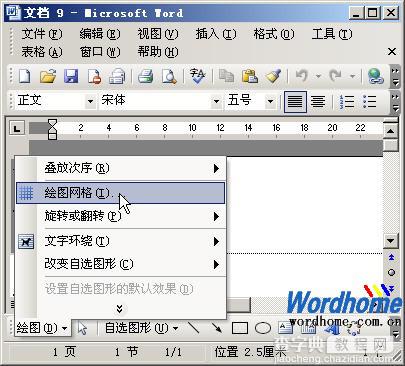
图2008072308单击“绘图网格”命令
第3步,打开Word“绘图网格”对话框,取消“对象与网格对齐”复选框,并单击“默认”按钮,如图2008072309所示。
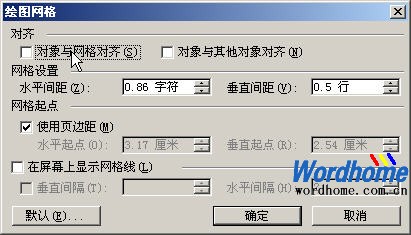
图2008072309取消“对象与网格对齐”复选框
第4步,在打开的提示“是否更改网格线的默认设置?”对话框中单击“是”按钮,返回“绘图网格”对话框后单击“确定”按钮即可修改Word对象与网格的默认对齐方式,如图2008072310所示。

图2008072310更改网格线的默认设置
小提示:如果选中“对象与网格对齐”复选框,而将“水平间距”和“垂直间距”均设置为“0.01”并单击“默认”按钮也可以实现不用按Alt键而精确移动Word图形或图片的目的。
【Word绘图工具栏精确移动图片的设置图文步骤】相关文章:
★ 在Word2010文档中设置和显示隐藏文字的图文方法教程
★ Word2010使用“仅保留文本”选项粘贴文本的方法步骤
★ Word2007插入自选图形时自动创建绘图画布的图文步骤
上一篇:
Excel宏的使用图文教程
